Je systeem is nu nagenoeg compleet, de extra bundel software, die nog ligt te wachten, blijft best nog even liggen. Want, na Service Pack 1, dat in de meeste CD’s al geïntegreerd is, bestaat er ook nog een SP2, dat apart bij Microsoft kan opgehaald worden. Dit is een flinke download, de installatie ervan vraagt enkele reboots (herstarten van pc) en mogelijk durft het ook wel eens fout gaan.
Service Pack 2 bestaat uit een hele reeks beveiligingspatches, waaronder de Windows Firewall. Nog dit jaar werd ook SP3 het leven ingeblazen, dat àlle hotfixes en patches bevat sinds SP2. Dat wordt dus nog maar eens een bezoekje!
Wil je deze herhaaldelijk downloads vermijden, vooral de Service Packs , dan is het aan te raden om deze als apart bestand op te slaan, eventueel op CD te branden, of nog beter, met slipstreamen samenvoegen met je installatie-CD van Windows. Hiervoor verwijs ik naar de betreffende handleiding.
Voordat je Service Pack 2 ophaalt, lees je best even de informatie en instructies hierover. Na controle van je systeem kan je het hier ophalen.
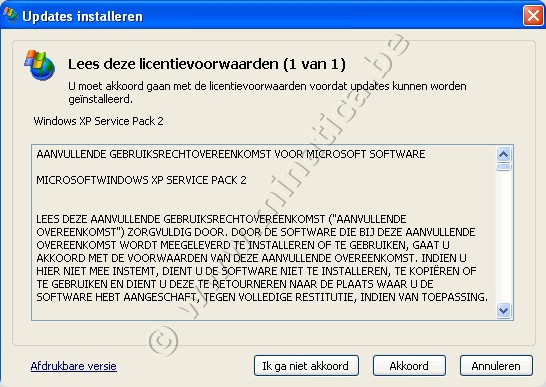
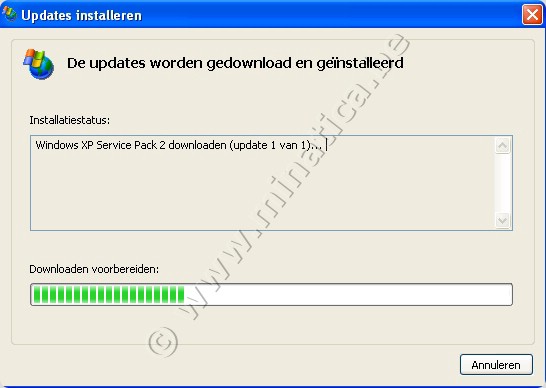
Na downloaden begint het pack zich ook meteen te installeren. Je wordt aangeraden een back-up te maken, vermits je straks weer je computer moet herstarten. Tijdens de installatie laat je best de computer gerust, af en toe een muisbeweging mag, om hem niet in slaapstand te laten gaan. De back-up plus een herstelpunt worden trouwens door het SP2 zelf aangemaakt, je kan dus altijd nog terug naar de vorige toestand.
Herstart de computer als dat gevraagd wordt.
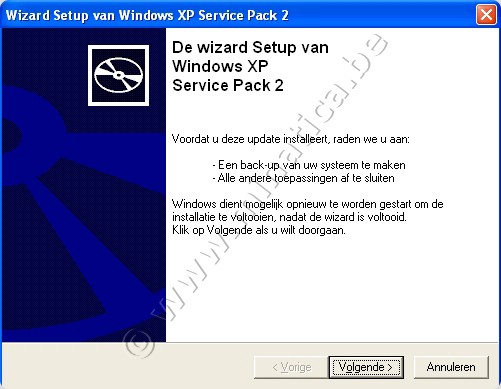
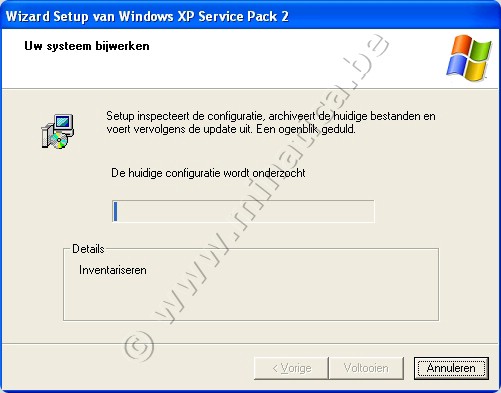
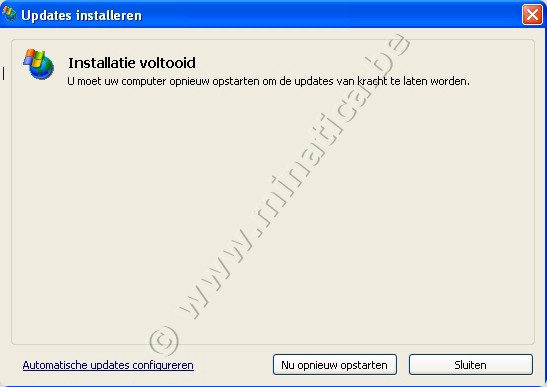
Je krijgt opnieuw de vraag om automatische updates al of niet in te schakelen, kies naar eigen inzicht.
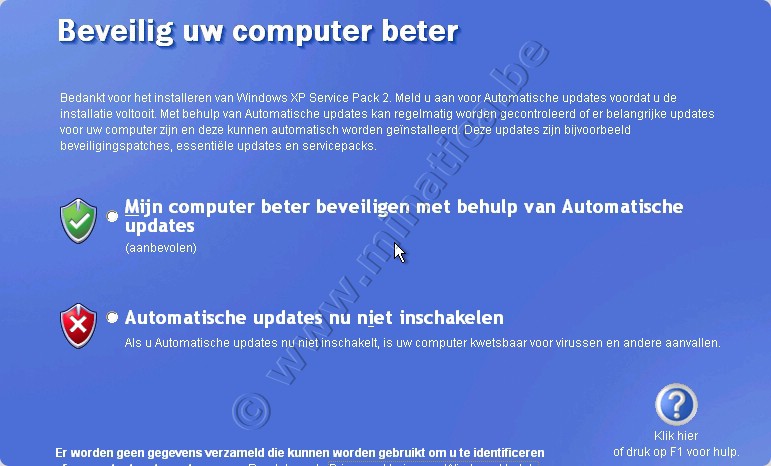
Je zal nu merken dat rechtsonder naast de klok één en ander is bijgekomen. Deze komen van het beveiligingscentrum, die je alvast meldt dat je nog geen anti-virusprogramma hebt. Open het centrum door op het rode schildje te klikken.

In het bovenste deel zie je dat Windows Firewall is geactiveerd. Wens je evenwel zelf een firewall in te stellen, kan dat natuurlijk. Vergeet na het downloaden van een (eventueel gratis) anti-virusprogramma en/of firewall de Windows Firewall niet uit te schakelen. De installatie van deze programma’s zou kunnen verhinderd worden.
In het tweede deel zijn we volgens Microsoft ook nog niet in orde, automatische updates zouden aangevinkt moeten zijn. Hier kan je echter nog nuanceren, bepaalde updates kan je enkel downloaden zonder dat ze installeren tenzij met je toestemming. Andere dan weer worden vanuit Microsoft zonder meer geïnstalleerd.
Het derde deel geeft de dringende vraag naar een anti-virus.
Ga je Windows Firewall toch verder gebruiken, vergeet deze dan ook niet naar eigen wensen in te stellen. Door te klikken op het icoontje van WF onderaan, kan je de nodige aanpassingen doen.
Vergeet ook niet even te kijken naar je internet-opties.
We zijn nu toch bezig, we halen meteen ook Service Pack 3 binnen. Dit kan je hier downloaden. Op dezelfde pagina kan je ook meer informatie hierover ophalen. Service Pack 3 bestaat uit een samenbundeling van alle updates, patches en hotfixes sinds het uitbrengen van SP2. Nog even de tanden op elkaar dus en downloaden!

Het is een flinke hap, die in totaal zo’n 306 Mb kan bedragen. De werkelijke grootte ervan hangt af van de updates die ervoor al gedaan zijn. Anders dan de vorige, kan je dit pakket wél apart opslaan op je computer. Zorg ervoor dat je het dus op een makkelijke plaats bewaart. Het bestand vind je daar terug als zelf-uitpakkend CAB-bestand (screenshot)
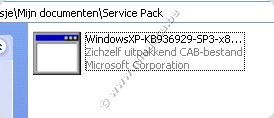
Voordat je met het installeren begint, moet je aangemeld zijn als beheerder of zelf als beheerder ingesteld staan. Best is meteen toch even die firewall uit te schakelen, die zou het openen van het bestand in de weg staan en de installatie compleet verhinderen.Hetzelfde geld voor een eventueel anti-virusprogramma.
Je start het uitpakken door te dubbelklikken op het CAB-bestand. Bij de beveiligingspop-up klik je natuurlijk op Uitvoeren.
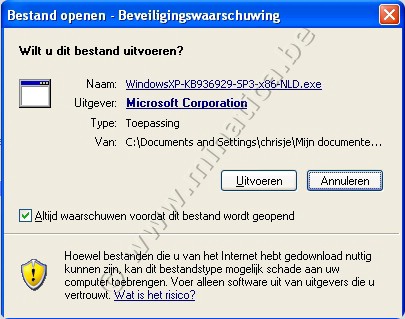
Je hoort de computer druk bezig zijn
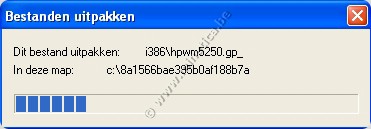
om dan een nieuw scherm te krijgen: de Wizard die je gaat helpen het pack te installeren.
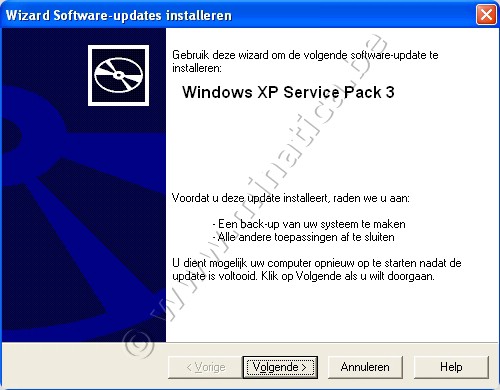
Klik op Volgende.
Je moet eerst je akkoord geven. Vinkje zetten dus, anders kunnen we niet verder.
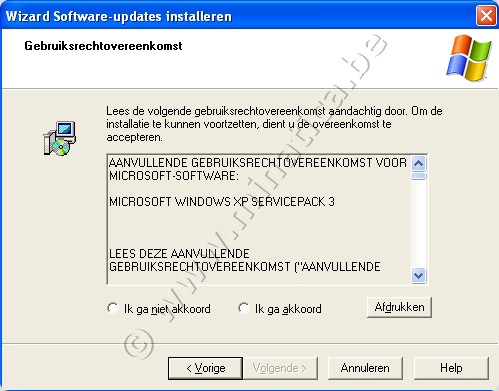
Er wordt een systeemback-up aangemaakt, zodat je eventueel de fout gelopen installatie nog kan herstellen achteraf.
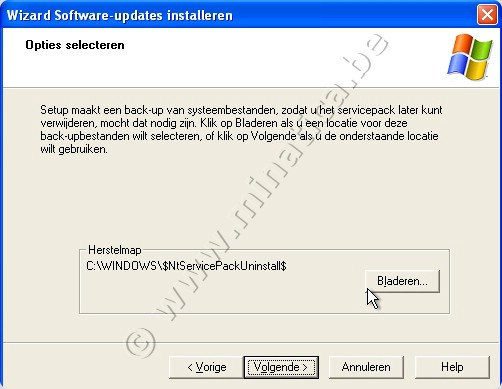
Noteer hierbij de locatie waar de back-up wordt weggeschreven.
De configuratie wordt bekeken, de hoeveelheid vrije ruimt, etc
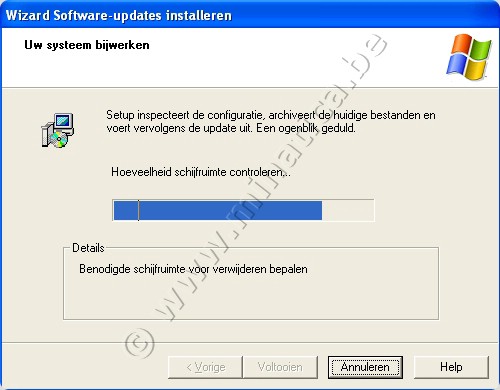
Het is mogelijk dat het systeem enkele keren herstart, laat dat rustig gebeuren. En als je een béétje geluk hebt, krijg je dit scherm te zien.
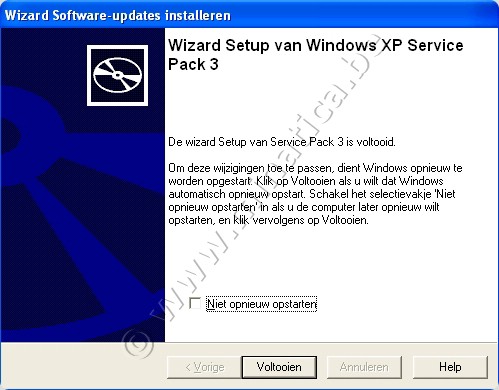
Herstart de computer of klik op Voltooien, de pc doet het wel op zichzelf.
Je krijgt nu de melding dat je de firewall opnieuw moet instellen; als je Windows Firewall wil gebruiken, doe je dit. Anders ga je verder met het installeren van je gewenste beveiligingssoftware.
Gratis anti-virus-programma’s worden vernoemd op het forum
Ook wordt gevraagd om automatische updates in te schakelen.
Controleer nog even of je Windows inderdaad helemaal up-to-date is, door met rechtermuisklik op het icoontje van Deze computer te klikken in het menu Start. Kies Eigenschappen. Je zou nu dit te zien moeten krijgen.
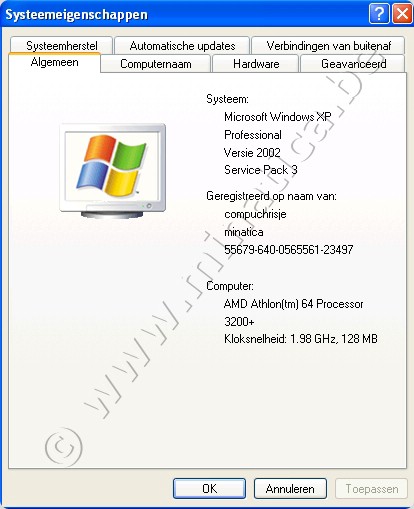



 Categorieën
Categorieën